| More Tip & Tricks for you. |
|
|
|
ของฝากครับ เก็บไว้คนเดียวคงไม่มีประโยชน์อะไร อย่างน้อย ๆ ก็จะทำให้เพื่อน ๆ ที่ ไม่ค่อยได้ติดตามกระทู้ใน pantip.com เป็นประจำ ได้รับความรู้เพิ่มเติม และไม่ต้องไปตั้งกระทู้ ถามอีกครับ คงไม่ว่ากัน ขอบคุณเจ้าของเทคนิคเหล่านี้อย่างสูงครับ
 Set Thais for Netscape 4.X Set Thais for Netscape 4.X
- การเซ็ทบราวเซอร์ Netscape 4.x ให้ใช้ภาษาไทยได้ง่าย ๆ ครับ ตามกรรมวิธีของคุณศุภชัย ประเสริฐเวชทนต์ ต้องปิด Netscape ก่อนทำ ดังนั้นแนะนำให้ท่านคัดลอกข้อความต่อไปนี้ แล้วไปเปิด Notepad
จากนั้น ก็ [Ctrl V] ลงบน NotePad จะทำให้ทำได้ง่ายขึ้นน่ะครับ
- สำหรับท่านที่ใช้ Windows 95/98 Thai Edition
- ปิด Netscape ทุกตัว (สำคัญมาก)
- กดปุ่ม Start / Program / Accessories / Notepad
- File / Open
ไปที่ C:\Program Files\Netscape\Users\ ชื่อของท่าน
- ไปที่ File of Type (ด้านล่าง) เลือกเป็น ALL FILE (*.*)
- เลือกไฟล์ชื่อ PREFS.JS แล้ว กด Open
- กด [F3] ( Find / ค้นหา )
- ป้อนว่า font254 แล้ว [Enter] เมื่อเจอแล้ว ให้ลบออกทั้งบรรทัด
- กด [F3] เพื่อค้น หาแล้วลบ ไปเรื่อยๆ จนหมด
- คลิกลูกศร เลื่อนลงไปบรรทัด สุดท้าย กด [Enter] เพื่อขึ้นบรรทัดใหม่
- ลอกข้อความ ต่อไปนี้ ป้อนเข้าไป (ห้ามสะกดผิด แม้กระทั่งตัวพิมพ์ใหญ่-เล็ก)
user_pref("intl.font254.win.prop_size", 12);
user_pref("intl.font254.win.fixed_size", 10);
user_pref("intl.font254.win.prop_font", "MS Sans Serif");
user_pref("intl.font254.win.fixed_font", "MS Sans Serif");
- File / Save > File / Exit
- เปิด Netscape เมื่อพบหน้าจอใด ไม่สามารถอ่านไทย หรือป้อนไทยได้ ให้เลือก View / Encoding เป็น User Defined
- สำหรับ Windows 95/98 English Edition ที่ไม่ได้ลง Thai Driver
- DownLoad Font ภาษาไทย ( รุ่น New ) โดยคลิกที่นี่
- ติดตั้ง Font ภาษาไทยให้กับ Windows
- จากนั้น กลับขึ้นไปทำ ตามวิธี ด้านบน แต่ให้แก้ไขเป็น
user_pref("intl.font254.win.prop_size", 16);
user_pref("intl.font254.win.fixed_size", 16);
user_pref("intl.font254.win.prop_font", "FixedDB ThaiText New");
user_pref("intl.font254.win.fixed_font", "FixedDB ThaiText New");
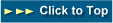
 Set Large Fonts in Internet Explorer Textbox Set Large Fonts in Internet Explorer Textbox
นี่ก็นับว่าเป็นกระทู้ยอดฮิตอีกกระทู้ใน Pantip.com ทำยังไงให้ตัวหนังสือภาษาไทยในช่องกรอกข้อความต่างๆ เช่น แบบสอบถาม กระดานถามตอบ Webboard ต่างๆ มีขนาดใหญ่อ่านง่ายสบายตาเหมือนภาษาอังกฤษ ทำได้ไม่ยากครับ
 Modem V. 90 Modem V. 90
- ซื้อ MODEM V.90 มาใช้แล้วแต่ผู้ให้บริการ (ISP) ยังล้าหลังไม่ support modem V.90 จะต้องทำ อย่างไร โดยไม่ต้องกลับไปใช้โมเด็มตัวเก่าอีก มีทางออกแน่นอนครับ ทำได้ 2 วิธี คือ
- ใช้คำสั่ง Disable V.90 mode โดยใส่คำสั่งนี้ s32=66 ใน Advance Setting ของ MODEM หรือ
- โดยการใส่คำสั่งโดยตรงให้แก่ MODEM ที่ช่อง Advance Setting ใส่ค่า
AT + MS = 11,1,300,33600
- หน้าฝนอย่างนี้สายหลุดบ่อยมากครับ ลองใส่ค่า string ให้กับโมเด็มตามตัวอย่างนี้ดูซิครับ อาจช่วยคุณได้
S10=254 S25=50
 ทำให้เว็บเพจอ่านภาษาไทยได้ในทุกบราวเซอร์ ทำให้เว็บเพจอ่านภาษาไทยได้ในทุกบราวเซอร์
- เทคนิคเพิ่มเติมสำหรับท่านที่ใช้ MS Frontpage หรือ Netscape Composer หรือโปรแกรม ประเภท WYSIWYG อื่น ๆ สร้างโฮมเพจให้คุณลบ Tag ของบรรทัดต่อไปนี้ทิ้งไปได้เลยครับ
<meta http-equiv="Content-Type" content="text/html; charset=ISO-8859-1">
<meta http-equiv="Content-Type" content="text/html; charset=x-user-defined">
เพราะจะเป็นการกำหนดให้บราวเซอร์ต้องใช้ฟอนต์ที่ตรงกับที่ระบุไว้ใน Tag เท่านั้น จึงไม่เหมาะกับการแสดงผลเป็นภาษาไทย ในกรณีที่ 2 จะอ่านภาษาไทยใน IE ไม่ได้ครับ แล้วมาใช้คำสั่งนี้แทนในส่วน HEAD
<meta http-equiv="Content-Type" content="text/html; charset=TIS-620">
<meta http-equiv="Content-Type" content="text/html; charset=TIS-620">
- ถ้าคุณอยากจะกำหนดรูปแบบการแสดงผลด้วยตัวอักษรภาษาไทย ลองใช้คำสั่งนี้ใน Body tag ดูซิครับ รับรองว่าอ่านภาษาไทยได้แน่นอนไม่ว่าจะใช้บราวเซอร์ใด จะเป็นเครื่อง Mac หรือ PC
<BODY FONT FACE="Thonburi, CordiaUPC, EucrosiaUPC, LilyUPC, AngsanaUPC, FixedDB ThaiText New, DB ThaiTextFixed, MS Sans Serif">
 None Underline Link None Underline Link
- การสร้าง Link แบบไม่มีขีดเส้นใต้ และไม่มีขอบเมื่อใช้ภาพเป็นจุดเชื่อม
- ตัวอักษรไม่มีขีดเส้นใต้ให้ใส่คำสั่งนี้ไว้ด้วย style="text-decoration:none" ต่อท้าย ไว้ใน Tag <A HREF="link.htm" style="text-decoration:none"> ลองดูนะครับ
- อีกวิธีหนึ่งคือการใช้ Style Sheet ไว้ใน Tag Head ดังนี้ (แต่อาจจะไม่มีผลบังคับใน บราวเซอร์รุ่นเก่าครับ)
<HEAD>
<TITLE> Test Style Sheet </TITLE>
<style>
a {
text-decoration:none;
}
<style>
</HEAD>
- ไม่ให้ภาพมีขอบเมื่อเป็นจุดเชื่อม ให้เติม border="0" ไว้หลัง Tag ของรูปภาพ
<A HREF="link.htm"> <IMG SRC="pict-1.gif" border="0"> </A>
 Tricks in HTML Tricks in HTML
- การใส่ย่อหน้าและเว้นวรรคระหว่างข้อความมากกว่าระยะ 1 ตัวอักษร ให้ใช้ตัวอักษรแทน ช่องว่างคือ &_nbsp_; (เวลาใช้งานจริงไม่มีขีด _ นะครับ ที่ต้องใส่ในตัวอย่างเพื่อให้คุณ มองเห็นมันครับ) จะแทนได้เท่ากับ 1 ตัวอักษร ต้องการเว้น 5 ตัวก็ใส่เข้าไป 5 ครั้ง เช่น
บรรทัดนี้ย่อหน้าด้วยการเว้นช่อง 5 ตัวครับ
- การกำหนดย่อหน้าอีกวิธีหนึ่งคือการใช้ Style เข้าช่วย โดยใช้คำสั่งดังนี้ในย่อหน้านั้น (ใช้ได้ดีกับ IE เท่านั้น)
<p style="text-indent: 30"> ย่อหน้าที่ต้องการให้เยื้อง 30 คือจำนวนพิกเซล<p>
- การสั่งให้เปิดหน้าต่างบราวเซอร์ใหม่ เมื่อคลิกที่ link ให้ใส่คำสั่ง target="_new" นี้ไว้หลัง Tag เชื่อมโยงครับ เช่น <A HREF="link.htm" target="_new"> หรือจะใช้ target="_blank" ก็ได้เหมือนกัน
- คำสั่ง HTML ที่ทำให้มีการเปลี่ยนหน้าไปโดยอัตโนมัติในเวลาที่กำหนด ให้คุณใส่บรรทัด ต่อไปนี้ไว้ที่ Tag <HEAD> ครับ
<HEAD>
<META HTTP-EQUIV="Refresh" CONTENT="x; URL=http://members.xoom.com/Saon/tip.htm">
</HEAD>
ค่า x = จำนวนวินาที ที่คุณต้องการให้เปลี่ยนไปยังหน้าที่กำหนดใน URL=?
- การสร้างเว็บเพจแบบแบ่งเฟรม คุณสามารถดาวน์โหลดไฟล์ตัวอย่างไป ใช้ได้เลยครับ คลิกที่นี่ (14 KB) อีกวิธีหนึ่งก็คือคุณดูใด้จาก Source ของไซต์ที่คุณสนใจ มีเทคนิคดังนี้ครับ
- หลังจากคุณเปิดไซต์นั้นจนแสดงได้ครบถ้วน สังเกตที่ task bar ด้านล่างจะขึ้นคำว่า Document Done ให้คลิกที่ View เลือกดูที่ Page Source จะเห็นคำสั่งของไฟล์ ควบคุมเฟรม
- ถ้าคุณคลิกเมาท์ขวาในเฟรมใดเฟรมหนึ่ง แล้วเลือก View Frame Source ก็จะเห็น ไฟล์ HTML ของเฟรมนั้นครับ โดยเฉพาะเฟรมที่เป็นหน้าสารบัญหรือเมนูให้ดู อย่างละเอียดครับ
- ไม่อยากให้มีเส้นขอบระหว่างเฟรมทั้งสอง ให้สั่งเพิ่มเติม border="false" ดังตัวอย่าง
<FRAMESET FRAMEBORDER="0" border="false" COLS="20%,*" FRAMESPACING="0" NORESIZE>
ใช้ได้ดีก็ต่อเมื่อคุณบังคับให้บรรดาข้อความและรูปภาพทั้งหลายแสดงผลในขอบเขตที่ได้ กำหนดไว้เท่านั้นนะครับ ถ้าเฟรมซ้ายมีความยาวเกินกว่าที่จะแสดงในหน้าจอเดียวได้ ก็จะเกิด Scroll bar ขึ้นมาคั่นอยู่ดีครับ ดังนั้นเฟรมด้านซ้ายจะเป็นตัวช่วยให้แสดงผล แบบไม่มีขอบได้ครับ
- คุณเบื่อที่จะแก้ไขวันที่ที่แสดงวันเวลาอัพเดทครั้งสุดท้ายของเว็บเพจไหมครับ ผมคนหนึ่งล่ะ ที่ชอบลืม บางทีแก้ไขปรับปรุงไปแล้วตั้ง 2-3 ครั้งแต่วันที่ยังเหมือนเดิม (ก็มันลืมนะ) ลองใช้ ชุด Script สั้น ๆ นี้ไปวางไว้ในตำแหน่งที่คุณต้องการให้แสดงผลการปรับปรุงครั้งสุดท้าย ดูซิครับ (ได้ผลดีในเครื่องคุณ
ส่วนในเซิร์ฟเวอร์คงต้องให้ Admin แต่ละที่เซ็ทวันเวลาให้ ถูกต้องครับ เพราะสคริปท์จะอ่านเวลาจากภายในเครื่องเซิร์ฟเวอร์มาเทียบกับวันเวลาที่ บันทึกไฟล์ครับ
<SCRIPT Language="JavaScript">
<!--document.write("Last Updated : "+document.lastModified) //-->
</SCRIPT>
(ถ้าคุณเลื่อนลงไปดูที่ท้ายของหน้านี้วันเวลาไม่ถูกต้อง อย่าโทษผมเชียวนะ เกิดจากเวลา ในเครื่องเซิร์ฟเวอร์ที่นี่ครับ งานนี้ผมไม่ผิด! แน่นอน ฮา ๆ ๆ)
- แนะนำสำหรับท่านที่อยากได้ Source code JAVA Script ไว้ประดับโฮมเพจ เชิญคลิกที่นี่
 ได้เลย โดย CraZyHero เพื่อนผู้แสนดีที่คอยช่วยเหลือผมอีกคนครับ ตอนนี้มาทำเว็บเพจอีกที่ชื่อ www.realdev.com เชิญแวะไปเยี่ยมเยียนกันครับ แล้วคุณจะประทับใจ ได้เลย โดย CraZyHero เพื่อนผู้แสนดีที่คอยช่วยเหลือผมอีกคนครับ ตอนนี้มาทำเว็บเพจอีกที่ชื่อ www.realdev.com เชิญแวะไปเยี่ยมเยียนกันครับ แล้วคุณจะประทับใจ
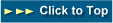
 Midi Sound in Webpage Midi Sound in Webpage
- ใส่เสียงให้กับโฮมเพจของคุณด้วยไฟล์มิดี้ (*.mid) ต้องแยกเป็น 2 คำสั่งครับ เพราะว่า บราวเซอร์ของค่ายยักษ์ (IE & NN) ทั้งสองเขาไม่ยอมรับคำสั่งคนอื่นครับ คุณคงต้องเลือก ว่าจะใช้คำสั่งใดเพื่อให้ผู้ชมของคุณได้ยินเสียง (ระวัง! การใส่เสียงจะทำให้เว็บเพจของคุณ ช้าลงมากนะครับ
อาจทำให้ผู้ชมของคุณเบื่อเอาง่าย ๆ) เฮ้อ! กุ้มใจไม่มี ล. ลิง จริง ๆ ครับ
- ค่าย Netscape ให้ใช้คำสั่ง EMBED SRC ใน Tag <BODY> ครับตามตัวอย่าง
<EMBED SRC="xxx.mid" AUTOSTART=true LOOP=true CONTROLS=smallconsole WIDTH=50 HEIGHT=15>
- ค่าย Microsoft ให้ใช้คำสั่ง BGSOUND แทน EMBED ครับ
<BGSOUND SRC="xxx.mid" AUTOSTART=true LOOP=true CONTROLS=smallconsole WIDTH=50 HEIGHT=15>
ยังมีเทคนิคอีกมากมายครับ จะได้นำมาลงเพิ่มเติมให้เรื่อย ๆ ครับ ขอทดลองดูก่อน เพราะผมก็มือใหม่เหมือนกันครับ หาความรู้ไป สร้างไปเรื่อย ๆ เหมียนกัลล์
|




